hp打印机怎么与win10无线连接
在现代生活中,打印机已经成为办公和家庭中必不可少的设备,惠普打印机作为市场上知名的品牌之一,受到了广泛的欢迎。许多人可能遇到过在Windows 10系统中无线连接惠普打印机的困扰。不过其实只要按照正确的步骤操作,就能轻松实现惠普打印机与Windows 10系统无线连接。接下来我们就来看一下具体的操作步骤。
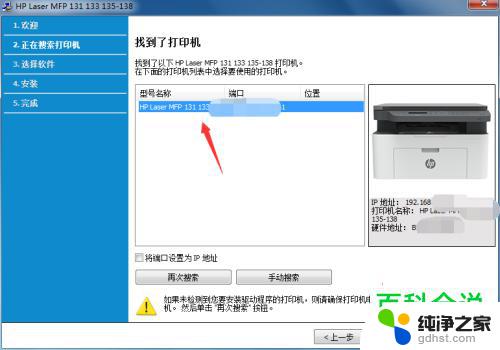
### 1. 准备工作
首先,确保你的惠普打印机支持无线连接功能,并准备好无线网络的名称和密码。同时,确保你的电脑或移动设备已连接到同一无线网络。
### 2. 使用打印机控制面板
**带触摸屏的打印机**:
1. **打开设置菜单**:在打印机触摸屏上,找到并点击“设置”或“网络”选项。
2. **选择无线设置向导**:在菜单中找到“无线设置向导”并点击。
3. **选择网络并输入密码**:在向导中,选择你的无线网络名称,并输入正确的密码。
4. **完成连接**:按照屏幕提示完成连接过程,等待打印机连接到无线网络。
**无触摸屏的打印机**:
1. **恢复Wi-Fi设置模式**:根据打印机上的指示,恢复Wi-Fi设置模式。通常涉及按住特定的按钮组合。
2. **连接到打印机的临时网络**:在你的设备Wi-Fi设置中,找到并连接到以“HP=Setup”开头的临时网络。
3. **运行无线设置向导**:通过浏览器访问打印机的嵌入式Web服务器(EWS),通常地址是192.168.223.1,然后按照屏幕上的无线设置向导完成连接。
### 3. 使用软件设置
**通过惠普智能应用**:
1. **下载并安装惠普智能应用**:从官方网站或应用商店下载并安装惠普智能应用。
2. **添加打印机**:打开应用,点击“添加打印机”或类似选项。然后按照屏幕上的说明搜索并添加你的惠普打印机。
3. **设置无线网络**:在应用中,选择你的打印机,并按照提示设置无线网络连接。
**通过打印机驱动**:
1. **下载并安装打印机驱动**:从惠普官网下载适用于你打印机型号的最新驱动程序。
2. **安装过程中设置无线网络**:在安装过程中,选择无线网络连接作为打印机连接方式,并按照提示完成设置。
通过以上步骤,你应该能够成功地将惠普打印机连接到无线网络,享受无线打印的便利。如果遇到任何问题,建议查阅打印机的用户手册或联系惠普客服寻求帮助。
以上就是hp打印机怎么与win10无线连接的全部内容,有需要的用户就可以根据小编的步骤进行操作了,希望能够对大家有所帮助。
- 上一篇: win10移动硬盘读不出来
- 下一篇: win10台式前耳机孔没声音
hp打印机怎么与win10无线连接相关教程
-
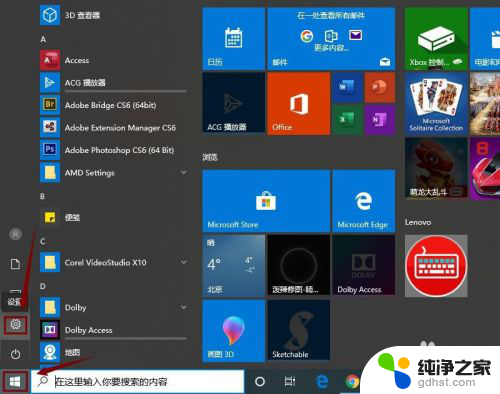 win10怎么连接到打印机
win10怎么连接到打印机2024-04-09
-
 连接共享0000011b无法连接打印机 win10
连接共享0000011b无法连接打印机 win102024-11-19
-
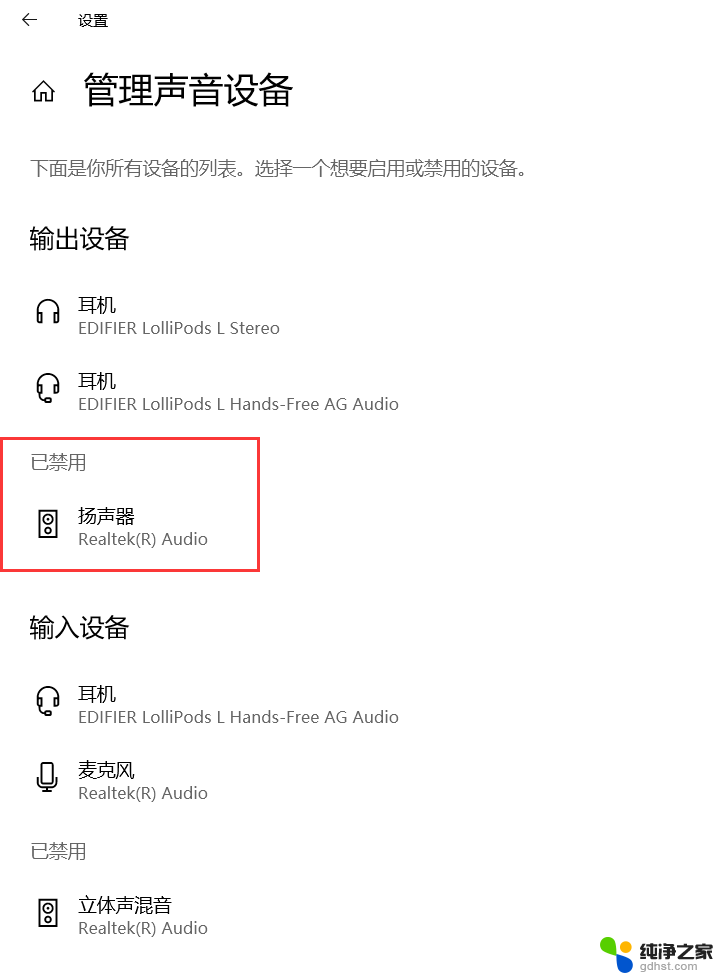 win10连接无线耳机没声音
win10连接无线耳机没声音2024-10-02
-
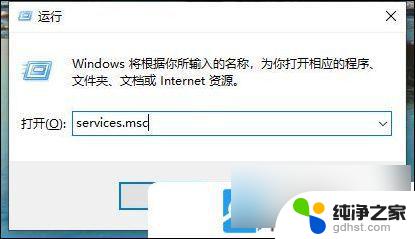 win10打印机共享拒绝访问无法连接
win10打印机共享拒绝访问无法连接2024-11-06
win10系统教程推荐